文章詳情頁
雷神911s5a筆記本用大白菜U盤怎么安裝win7系統?安裝win7系統方法一覽
瀏覽:61日期:2022-12-11 15:04:42
雷神911s5a是一款游戲型筆記本電腦,它配備了15.6英寸大屏幕,Intel 酷睿i7 7700HQ處理器,8GB內存,128GB固態硬盤和1TB機械硬盤容量,NVIDIA GeForce GTX 1050性能級獨立顯卡,游戲運行能力相當不錯。那么這款筆記本如何一鍵U盤安裝win7系統呢?下面小編就來給大家介紹一下詳細的方法,一起來看看吧。

安裝方法:
1、首先將u盤制作成u盤啟動盤,接著前往相關網站下載win7系統存到u盤啟動盤,重啟電腦等待出現開機畫面按下啟動快捷鍵,選擇u盤啟動進入到大白菜主菜單,選取【02】大白菜win8 pe標 準 版(新機器)選項,按下回車鍵確認,如下圖所示:

2、在pe裝機工具中選擇win7鏡像放在c盤中,點擊確定,如下圖所示:.
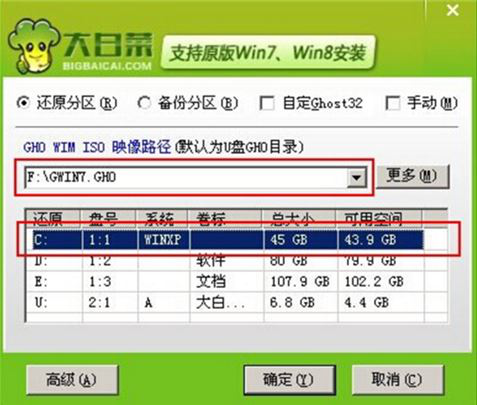
3、此時在彈出的提示窗口直接點擊確定按鈕,如下圖所示:..
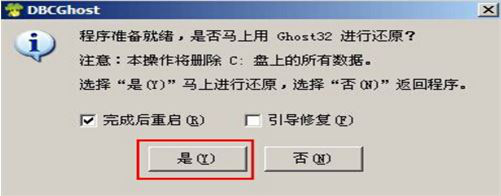
4、隨后安裝工具開始工作,我們需要耐心等待幾分鐘, 如下圖所示:
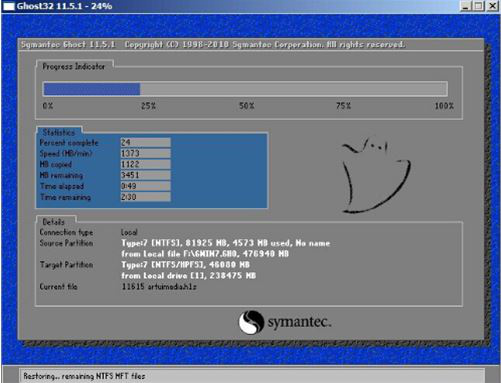
5、完成后,彈跳出的提示框會提示是否立即重啟,這個時候我們直接點擊立即重啟就即可。

6、此時就可以拔除u盤了,重啟系統開始進行安裝,我們無需進行操作,等待安裝完成即可。
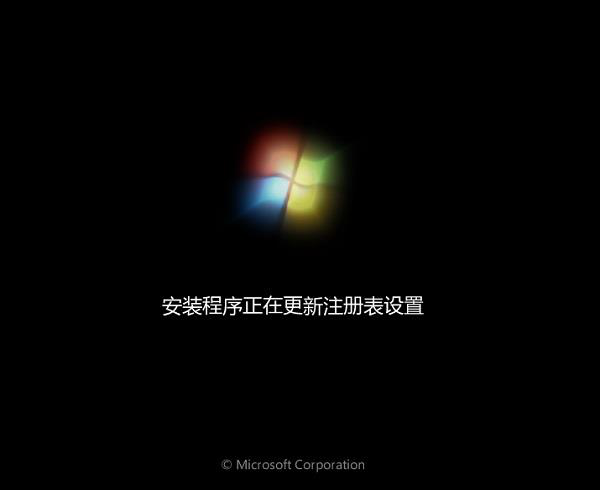
以上就是雷神911s5a如何一鍵u盤安裝win7系統操作方法,如果雷神911s5a用戶想要安裝win7系統,可以根據上述操作步驟進行安裝據上述方法進行操作。
相關文章:
1. centos7使用docker部署gitlab-ce-zh應用詳解2. virbr0虛擬網卡如何卸載?virbr0虛擬網卡的卸載方法3. Win11 USB接口不能用怎么辦? Win11電腦USB接口沒反應的解決辦法4. 謹慎升級 macOS Ventura 13.3/iPadOS 16.4更新后Universal Control故障5. 統信UOS家庭版開始內測 無需分區全自動安裝6. deepin20桌面圖標樣式怎么修改? deepin更換圖標主題的技巧7. CentOS7中無法找到pci find device函數的解決方法8. Win10如何隱藏任務欄?Win10隱藏任務欄的方法9. Win11 tpm2.0怎么開啟?Win11 tpm2.0開啟的方法分享10. Windows11下載卡著不動怎么辦?Windows11下載卡著不動解決方法
排行榜

 網公網安備
網公網安備